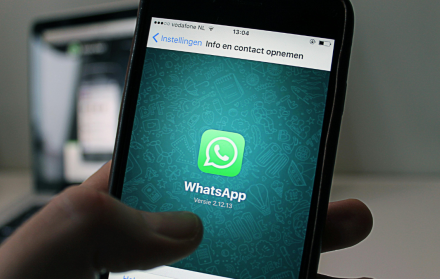
Recupera tus archivos de WhatsApp: la guía definitiva para rescatar archivos borrados
Descubre el paso a paso para no perder tus recuerdos digitales en WhatsApp
El temor a perder una foto especial o un video valioso es una experiencia común entre los usuarios de WhatsApp. Basta un toque equivocado para que un archivo desaparezca de la pantalla. Aunque la aplicación no cuenta con una 'papelera de reciclaje' como en una computadora, sí ofrece herramientas para recuperar el contenido eliminado. La clave no está en buscar carpetas ocultas, sino en aprovechar las copias de seguridad, que actúan como un verdadero salvavidas digital.
La verdad sobre la 'papelera' de WhatsApp
Muchos usuarios buscan una opción directa llamada 'papelera' o 'basurero' para recuperar archivos. Sin embargo, esta función no existe en la aplicación. Lo que sí ofrece WhatsApp es un sistema de respaldo que guarda tus chats, fotos y videos en la nube. En dispositivos Android, esta copia de seguridad se almacena en Google Drive, mientras que en iPhone se guarda en iCloud.
Esta copia de seguridad es tu mejor aliada. Al activarla, WhatsApp guarda de manera automática y periódica todo tu historial de conversaciones. Si borras algo por accidente, el truco está en restaurar esa última copia guardada para que todo regrese a su lugar. El proceso es sencillo, pero requiere atención para no perder información nueva.
Paso a paso para recuperar tus archivos con la copia de seguridad
La forma más efectiva de recuperar datos es a través de este método. Si borraste un archivo y tu copia de seguridad se realizó antes de ese momento, puedes seguir estos pasos:
- Verificar la copia de seguridad. Antes de hacer cualquier cosa, revisa cuándo fue la última vez que se hizo el respaldo de tus chats. En Android, ve a Ajustes > Chats > Copia de seguridad y revisa la fecha. En iPhone, la ruta es similar.
- Desinstalar WhatsApp. Este es un paso crucial. Debes eliminar la aplicación de tu teléfono.
- Reinstalar la aplicación. Ve a la tienda de aplicaciones (Google Play Store o App Store) y vuelve a descargar WhatsApp.
- Restaurar el historial de chats. Al abrir la aplicación y verificar tu número de teléfono, te preguntará si deseas restaurar tu historial de chats desde la copia de seguridad en la nube. Es vital que elijas la opción "Restaurar" para que el proceso funcione.
- Esperar a que se complete. La aplicación comenzará a descargar todos tus chats y archivos de la nube, y verás cómo tus conversaciones y archivos borrados vuelven a aparecer.
Importante: Recuerda que este método solo recuperará la información hasta la fecha y hora de la última copia de seguridad. Los mensajes o archivos que hayas recibido después de ese respaldo se perderán definitivamente. Por eso, se recomienda tener una copia de seguridad automática diaria.
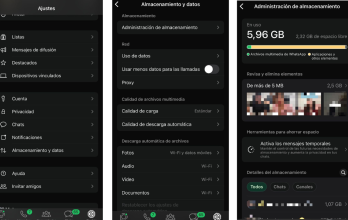
Además de la copia de seguridad, WhatsApp cuenta con una herramienta muy útil para gestionar el espacio de tu teléfono. Aunque no es una 'papelera', te permite ver y eliminar archivos grandes y pesados. Para acceder a esta función, ve a Ajustes > Almacenamiento y datos > Administrar almacenamiento. Aquí verás los archivos más grandes y los que has compartido muchas veces, lo que te permite liberar espacio de manera organizada sin eliminar chats enteros.
La clave para no perder tus archivos en WhatsApp es ser precavido y mantener siempre activa y actualizada la copia de seguridad. De esta forma, cualquier borrado accidental puede ser resuelto con unos pocos y sencillos pasos.
Para seguir leyendo EXPRESO sin restricciones, SUSCRÍBETE AQU´Í








